DNS設定変更手順(Windows7/vista)
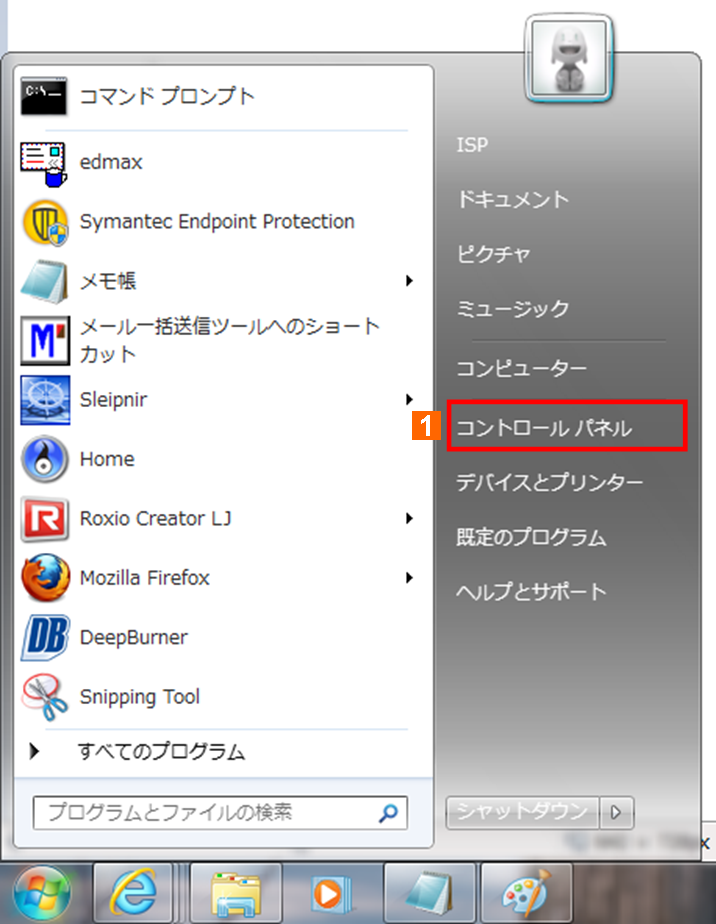
|
1
|
スタートメニューから「コントロールパネル」を選択してください。 |
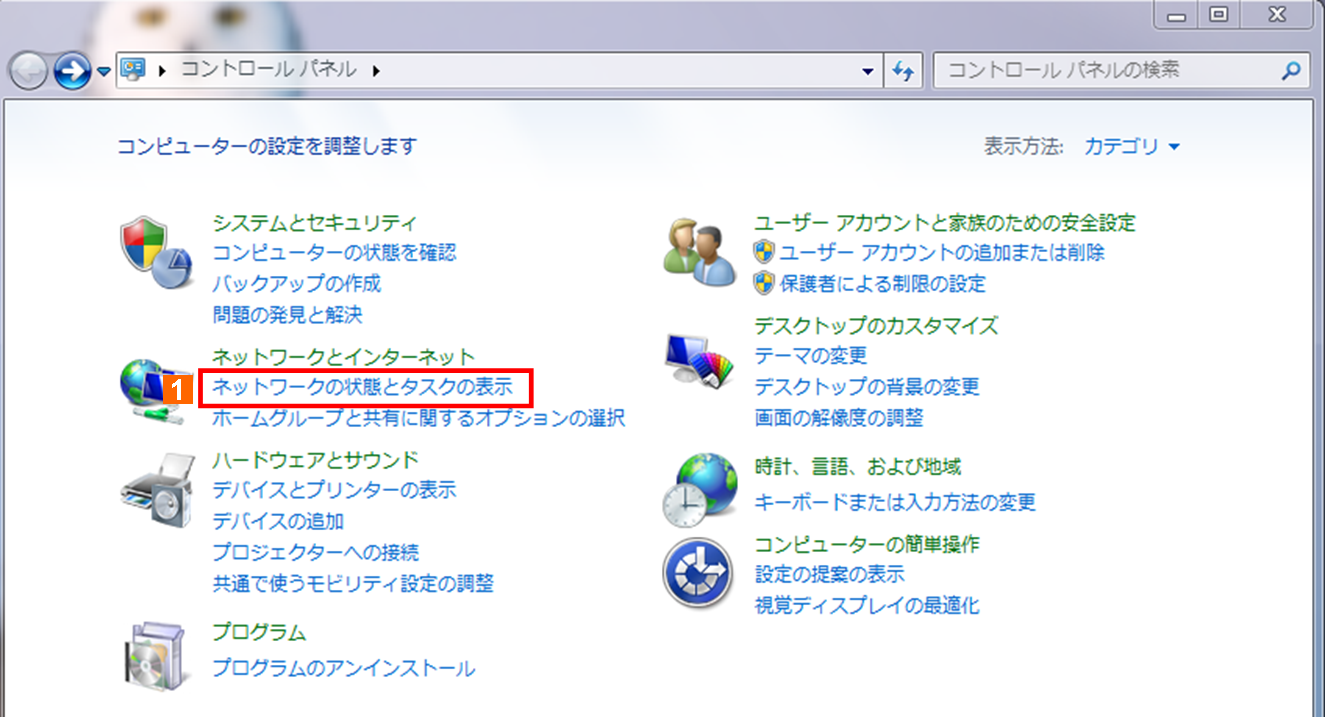
|
1
|
「ネットワークとインターネット」の「ネットワークの状態とタスクの表示」を選択します。 |
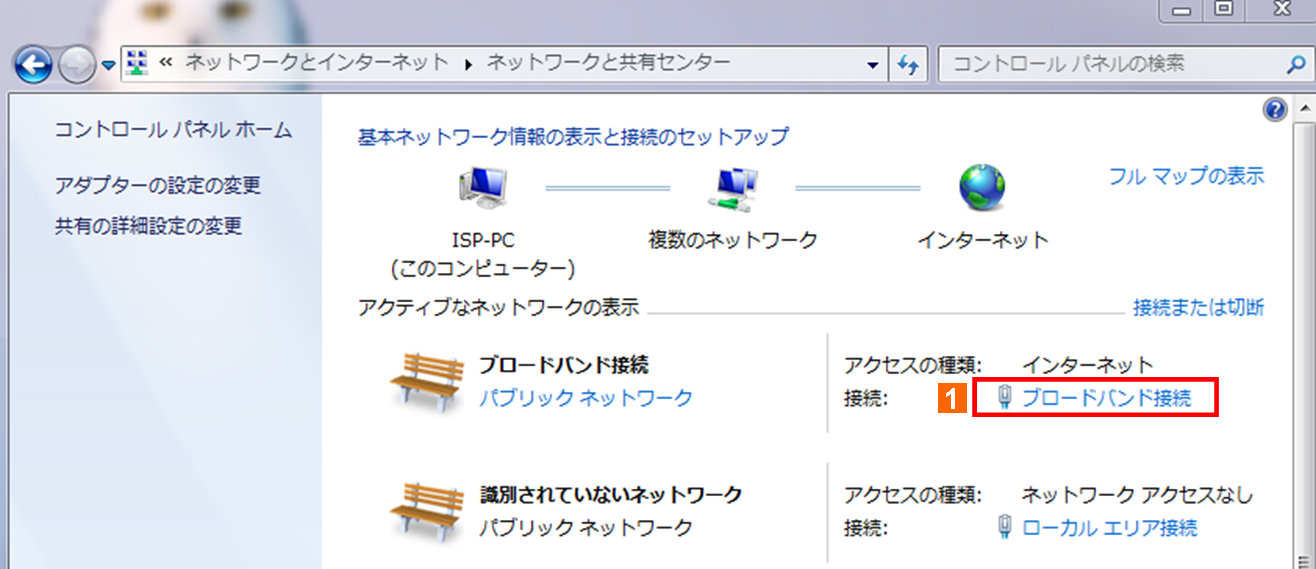
|
1
|
「アクティブなネットワークの表示」にて表示されている、「ブロードバンド接続」をクリックしてください。 |

|
1
|
全般タブにある「プロパティ」ボタンをクリックしてください。 |
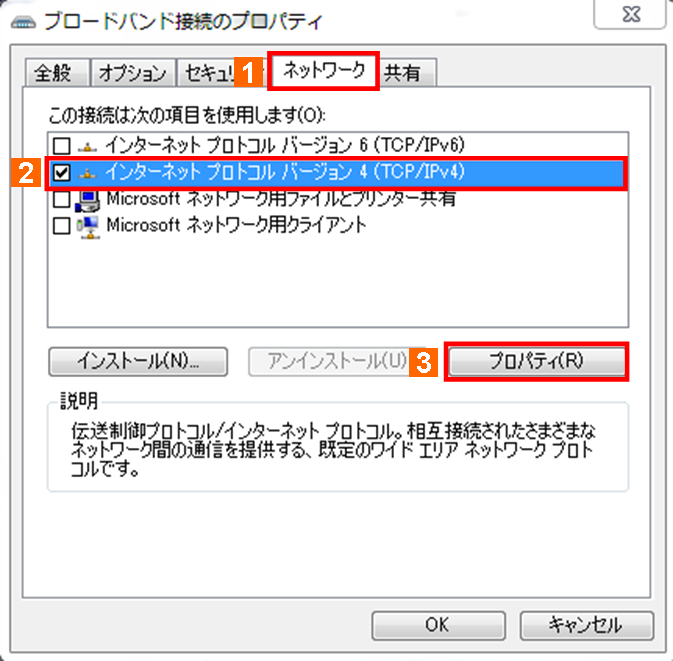
|
1
|
ネットワークタブを選択します。 |
|
2
|
「インターネットプロトコル バージョン4(TCP/IPv4)」を選択してください。 |
|
3
|
プロパティボタンをクリックしてください。 |
|
|
設定の変更が必要ない場合。 |
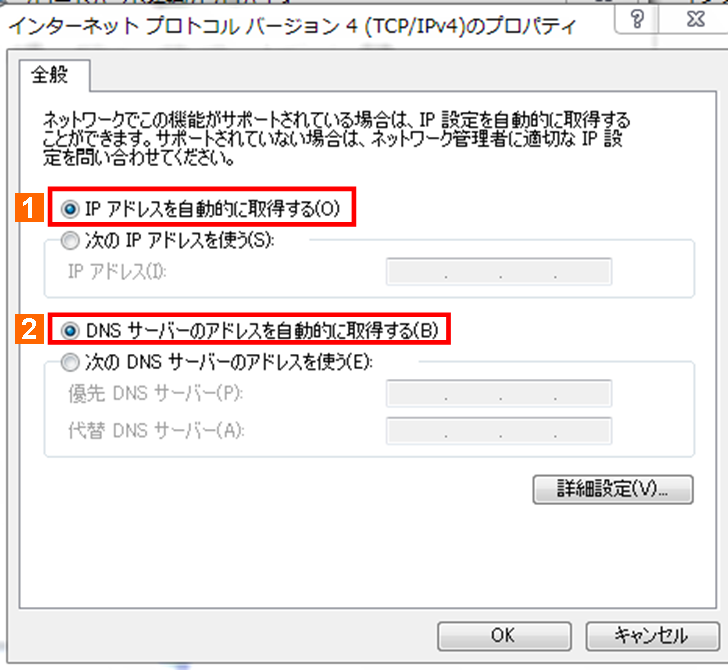
|
1
|
「IPアドレスを自動的に取得する」が選択されている。 |
|
2
|
「DNSサーバのアドレスを自動的に取得する」が選択されている。 |
設定の変更は必要ありません。
これまで通りご利用いただけます。
|
|
設定の変更が必要となる場合。 |
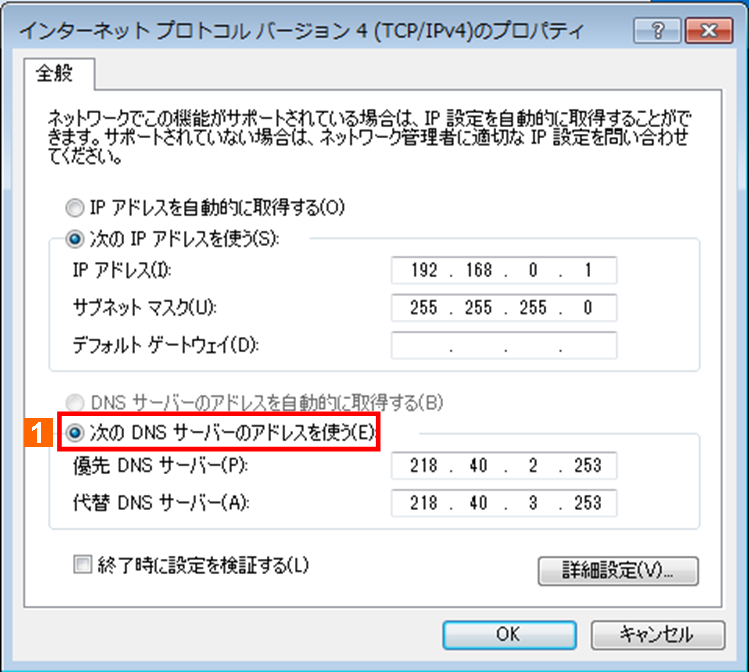
|
1
|
「次のDNSサーバーのアドレスを使う」が選択されている。 |
下記の設定変更が必要となります。
※ネットワークの設定をルータ等の通信機器で行っているお客様につきましては、
別途確認が必要となります。
通信機器の管理者へお問い合わせください。
|
|
IPアドレスを指定しない場合。 |
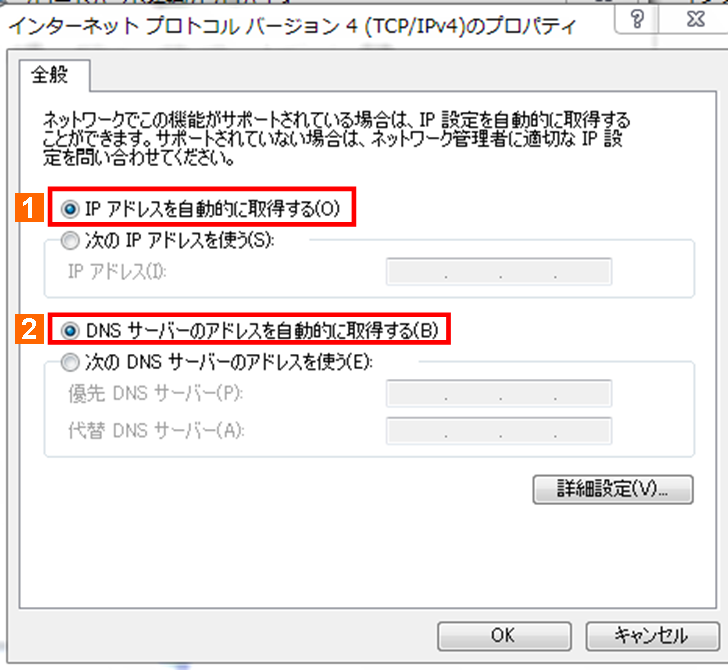
|
1
|
「IPアドレスを自動的に取得する」を選択してください。 |
|
2
|
「DNSサーバのアドレスを自動的に取得する」を選択してください。 |
|
3
|
「OK」ボタンをクリックしてウィンドウを閉じます。 同様に4.で開いたウィンドウについても「OK」をクリックしてください。 |
|
|
固定IP等、IPアドレスを指定する必要がある場合。 |
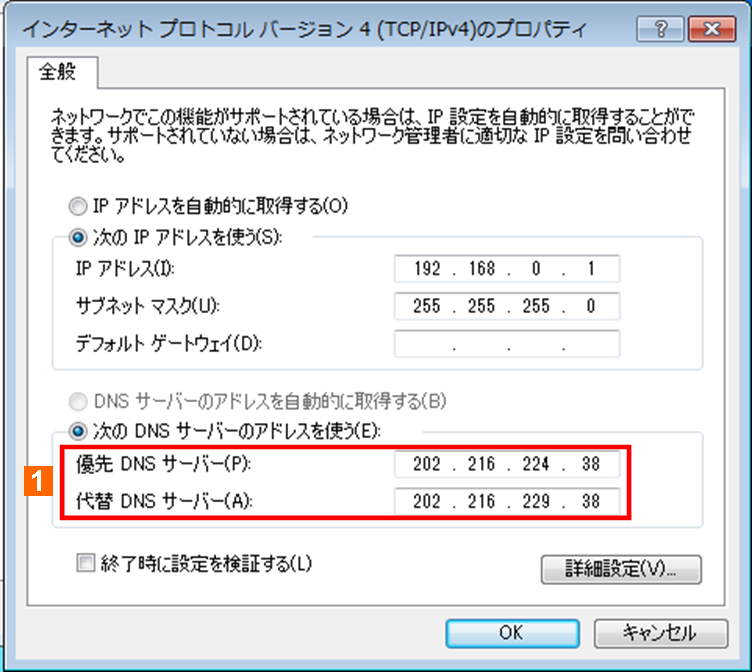
|
1
|
優先DNSサーバ及び代替DNSサーバのアドレスを以下に変更してください。 優先DNSサーバ : 202.216.224.38 代替DNSサーバ : 202.216.229.38 |
|
2
|
「OK」ボタンをクリックしてウィンドウを閉じます。 同様に4.で開いたウィンドウについても「OK」をクリックしてください。 |
以上で設定終了です。
※ブラウザのクローズボタンを押してウィンドウを閉じてください。